详解win10正式版系统下载安装教程
- 分类:教程 回答于: 2021年06月26日 10:30:00
win10系统是目前微软最新的操作系统,无论是功能还是性能上都是非常优秀的。不少小伙伴想要下载安装win10正式版体验,但是不知道如何下载安装win10正式版系统。今天小编就给大家分享下win10正式版系统下载安装教程。
具体的步骤如下:
1、网上搜索“小白系统官网”下载小白三步装机版工具打开,选择win10原版系统,然后点击立即重装。

2、软件会自动开始下载win10系统镜像等。

3、安装部署win10系统过程中。

4、部署完成后,可以选择立即重启。

5、重启系统后,选择xiaobai-pe系统进入。
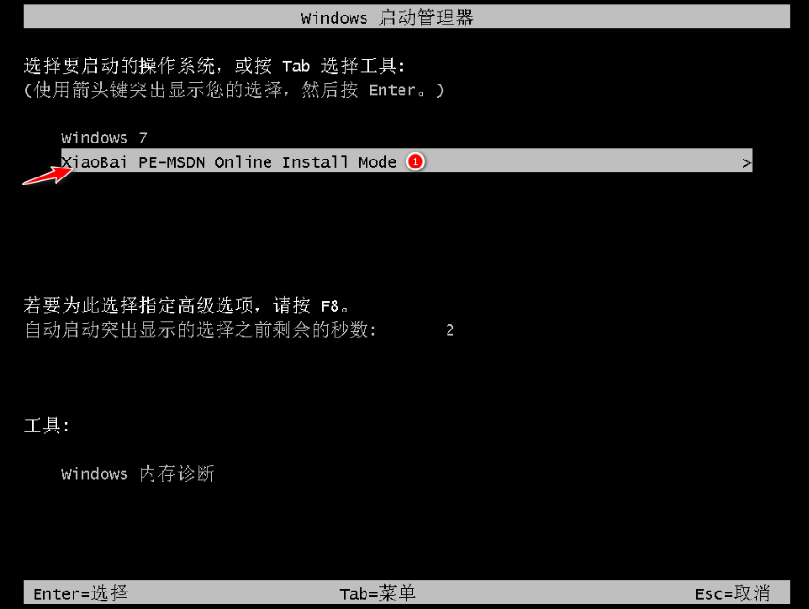
6、进入pe后,软件会自动打开小白装机工具进行win10系统安装。

7、等待安装成功后,选择立即重启,重启后等待安装完成进入系统桌面即安装成功。

以上便是借助小白三步装机版工具下载安装win10正式版系统的过程,只需要使用密钥或者激活工具激活使用即可,有需要的小伙伴可以参照教程进行操作。
 有用
26
有用
26


 小白系统
小白系统


 1000
1000 1000
1000 1000
1000 1000
1000 1000
1000 1000
1000 1000
1000 1000
1000 1000
1000 1000
1000猜您喜欢
- 实测,360可以重装系统吗?..2022/10/10
- xp重装系统的方法2023/02/01
- 手提重装系统操作步骤教程..2023/01/12
- win7启动项有哪些?2015/10/13
- 小熊一键重装系统使用教程..2019/11/23
- windows7旗舰版安装版iso系统下载..2017/02/28
相关推荐
- 一键重装xp英文版教程2016/11/13
- 电脑系统怎么重装教程2023/01/14
- 电脑无缘无故关机2015/07/02
- 戴尔游戏本如何重装系统2022/06/28
- 删除文件后手动刷新才会消失..2015/07/07
- 新电脑无法U盘启动解决方法..2016/11/03

















